Sửa lỗi cấu hình kho hàng không hợp lệ trên PC chạy Windows
Steam là một dịch vụ phân phối kỹ thuật số trò chơi điện tử cho phép người dùng mua, tải xuống, cài đặt và chơi trò chơi. Nó cũng cung cấp cho người dùng cài đặt và cập nhật tự động trò chơi cũng như các tính năng cộng đồng như danh sách bạn bè và nhóm, lưu đám mây cũng như chức năng trò chuyện và thoại trong trò chơi. Nếu khi cố gắng cài đặt hoặc cập nhật trò chơi(install or update a game) trên Steam, bạn gặp phải lỗi Cấu hình kho không hợp lệ trên (Invalid Depot Configuration)Windows 10 , thì bài viết này có thể giúp ích cho bạn. Trong bài đăng này, chúng tôi sẽ xác định các nguyên nhân có thể đã biết có thể gây ra lỗi và sau đó cung cấp các giải pháp khả thi mà bạn có thể thử để giúp khắc phục sự cố này.
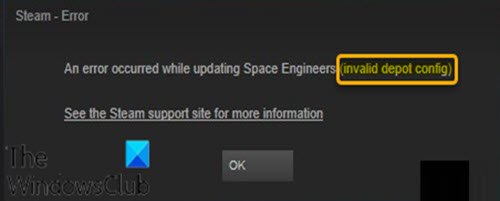
Bạn có thể gặp phải thông báo(Steam) lỗi Cấu hình kho lưu trữ không hợp lệ trên (Invalid Depot Configuration) Windows 11/10/8.1/7 do một hoặc nhiều (nhưng không giới hạn ở) các nguyên nhân đã biết sau;
- Ứng dụng khách Steam lỗi thời.
- Địa chỉ DNS bị trục trặc.
- Tham gia chương trình beta.
- Vấn đề về quyền.
- Steam Client Bootstrapper như một mục khởi động.
- Tệp appmanifest.acf(appmanifest.acf) bị hỏng hoặc bị hỏng .
Lỗi Steam - Cấu hình kho hàng không hợp lệ(Steam Error – Invalid Depot Configuration)
Nếu bạn gặp phải sự cố Cấu hình kho hàng không hợp lệ(Invalid Depot Configuration) này, bạn có thể thử các giải pháp được đề xuất của chúng tôi theo thứ tự được trình bày bên dưới và xem điều đó có giúp giải quyết vấn đề hay không.
- Cập nhật ứng dụng khách Steam lên phiên bản mới nhất(Steam)
- Xóa bộ nhớ cache DNS
- Buộc cập nhật Steam
- Chọn tham gia / chọn không tham gia chương trình Beta
- Chạy(Run Steam) ứng dụng khách Steam từ vị trí thư mục cài đặt
- Tắt mục khởi động Steam Client Bootstrapper
- Sửa đổi tệp kê khai ứng dụng của trò chơi bằng cách xóa cấu hình MountedDepots .
Chúng ta hãy xem mô tả của quá trình liên quan đến từng giải pháp được liệt kê.
1] Cập nhật(Update) ứng dụng khách Steam lên phiên bản mới nhất(Steam)
Trong một số trường hợp, bạn sẽ gặp phải sự cố Cấu hình kho không hợp lệ vì bạn đang sử dụng phiên bản ứng dụng khách (Invalid Depot Configuration)Steam lỗi thời . Steam hoàn toàn có khả năng tự động cập nhật nhưng nếu tính năng tự động cập nhật bị trục trặc và không thể cập nhật ứng dụng khách tự động, bạn sẽ nhận được thông báo lỗi này.
Trong trường hợp này, bạn có thể yêu cầu Steam tự động cập nhật bằng cách khởi động lại ứng dụng. Bạn cũng có thể buộc cửa hàng cập nhật bằng cách đi tới thanh ribbon ở trên cùng của ứng dụng khách Steam và nhấp vào Steam > Check for Steam Client Updates .
Nếu cách này không giải quyết được sự cố, bạn có thể gỡ cài đặt ứng dụng Steam(uninstall the Steam app) , sau đó tải xuống và cài đặt phiên bản mới nhất từ trang web Steam .
Lưu ý(Note) : Để duy trì cài đặt trò chơi, hãy di chuyển thư mục Steamapps (dưới vị trí này C:\Program Files (x86)\Steam ) ra khỏi thư mục Steam trước khi gỡ cài đặt ứng dụng Steam , nếu không bạn sẽ phải cài đặt lại tất cả các trò chơi của mình từ đầu. Ngoài ra, hãy đảm bảo bạn khởi động lại Windows trước khi cài đặt lại Steam . Sau đó(Afterward) , bạn có thể di chuyển thư mục Steamapps trở lại thư mục Steam .
Sau đó, hãy thử cập nhật hoặc cài đặt trò chơi và xem sự cố còn tiếp diễn hay không, nếu có thì hãy chuyển sang giải pháp tiếp theo.
2] Xóa bộ nhớ cache DNS
Nếu thông báo lỗi Cấu hình kho không hợp lệ(Invalid Depot Configuration) do sự cố mạng, việc xóa bộ đệm DNS(flushing the DNS cache) có thể sẽ giải quyết được sự cố.
Để xóa bộ nhớ cache DNS , hãy làm như sau:(DNS)
- Nhấn phím Windows + R.
- Trong hộp thoại Run, gõ steam://flushconfig rồi nhấn Ctrl + Shift + Enter để mở Command Prompt được nâng lên .
- Nhấp vào Có(Yes) trên lời nhắc UAC.
- Sau khi bạn được nhắc bởi hộp thoại Xóa bộ nhớ cache tải xuống(Clear Download Cache) , hãy nhấp vào OK để xóa bộ nhớ cache tải xuống cục bộ của bạn.
- Bây giờ, hãy mở lại Steam và đăng nhập lại bằng tài khoản của bạn.
Hãy thử cập nhật hoặc cài đặt trò chơi và xem sự cố có được giải quyết hay không. Nếu không tiếp tục với các giải pháp tiếp theo.
3] Buộc cập nhật Steam
Để buộc cập nhật Steam , hãy kiểm tra khay hệ thống trên thanh tác vụ và đảm bảo rằng ứng dụng Steam đã được đóng, sau đó điều hướng thư mục cài đặt Steam của bạn (tại vị trí này là C:\Program Files (x86)\Steam ) và xóa mọi thứ ngoại trừ thư mục Steamapps , thư mục Userdata và(, ) tệp Steam.exe .(Steam.exe )
Sau khi thư mục Steam đã được xóa sạch, hãy khởi động lại máy tính của bạn.
Khi trình tự khởi động tiếp theo hoàn tất, hãy khởi chạy Steam từ tệp thực thi chính. Sau khi xác minh tính toàn vẹn, nó sẽ tự động tải xuống và cài đặt phiên bản mới nhất.
Sau đó, bạn có thể thử cài đặt / cập nhật trò chơi trước đó đã gây ra lỗi Cấu hình kho không hợp lệ(Invalid Depot Configuration ) và xem sự cố đã được giải quyết chưa. Nếu không, hãy tiếp tục với giải pháp tiếp theo.
4] Chọn tham gia / chọn không tham gia chương trình Beta
Trong giải pháp này, tùy thuộc vào trạng thái hiện tại của bạn, chọn tham gia hoặc chọn không tham gia chương trình Steam beta có thể giải quyết lỗi Cấu hình kho không hợp lệ .(Invalid Depot Configuration )
Đây là cách thực hiện:
- Khởi chạy ứng dụng khách Steam.
- Bên trong Steam(Inside Steam) , sử dụng thanh ribbon ở trên cùng để nhấp vào Steam > Settings.
- Từ menu Cài đặt(Settings) , chọn menu Tài khoản(Account) từ menu dọc ở bên phải, sau đó chuyển sang ngăn bên phải và nhấp vào nút Thay đổi(Change) được liên kết với Tham gia Beta(Beta Participation) .
- Từ màn hình Tham gia Beta(Beta Participation) , hãy thay đổi menu thả xuống Tham gia Beta thành mục hiện không hoạt động.(Beta participation)
- Bấm OK để lưu các thay đổi.
- Khởi động lại Steam.
Xem sự cố đã được giải quyết chưa. Nếu không tiếp tục với các giải pháp tiếp theo.
5] Chạy(Run Steam) ứng dụng khách Steam từ vị trí thư mục cài đặt
Một số người dùng bị ảnh hưởng đã báo cáo rằng việc chạy Steam từ vị trí cài đặt ( C:\Program Files (x86)\Steam ) thay vì một phím tắt đã khắc phục được lỗi Cấu hình Depot không hợp lệ(Invalid Depot Configuration ) . Để làm như vậy, hãy kiểm tra khay hệ thống trên thanh tác vụ và đảm bảo rằng ứng dụng Steam đã được đóng, sau đó điều hướng đến thư mục cài đặt Steam của bạn và nhấp đúp vào Steam.exe để khởi chạy cửa hàng kỹ thuật số.
Bây giờ, hãy thử cập nhật / cài đặt trò chơi và xem sự cố có được giải quyết hay không. Nếu không tiếp tục với các giải pháp tiếp theo.
6] Tắt(Disable) mục khởi động Steam Client Bootstrapper
Trong giải pháp này, bạn sẽ cần phải tắt mục khởi động Steam Client Bootstrapper , sau đó xóa bộ nhớ cache tải xuống của Steam và khởi chạy Steam từ thư mục cài đặt.
Đây là cách thực hiện:
- Nhấn phím Windows + R.
- Trong hộp thoại Chạy , nhập ( Run)msconfig và nhấn Enter để khởi chạy Cấu hình Hệ thống(System Configuration) .
- Bên trong cửa sổ Cấu hình Hệ thống(System Configuration) , chuyển đến tab Khởi động và nhấp vào (Startup)Mở Trình quản lý Tác vụ(Open Task Manager) .
- Bên trong tab Startup của (Startup)Task Manager , nhấp chuột phải vào Steam Client Bootstrapper và chọn Disable.
- Tiếp theo, nhấn phím Windows + R để gọi lại hộp thoại Run .
- Trong hộp thoại Run, nhập steam://flushconfig và nhấn Enter để xóa bộ nhớ cache tải xuống của Steam .
- Khi được nhắc bởi lời nhắc xác nhận Steam , hãy nhấp vào OK để tiếp tục.
- Cuối cùng, điều hướng đến vị trí cài đặt Steam của bạn (vị trí mặc định là C:\Program Files (x86)\Steam ), nhấp đúp vào tệp Steam.exe để khởi chạy Steam.
Bây giờ, hãy thử cập nhật / cài đặt trò chơi và xem lỗi Cấu hình kho không hợp lệ(Invalid Depot Configuration ) có được giải quyết hay không. Nếu không tiếp tục với các giải pháp tiếp theo.
7] Sửa đổi(Modify) tệp kê khai ứng dụng của trò chơi bằng cách xóa cấu hình MountedDepots
Trong giải pháp này, bạn cần chỉnh sửa tệp .acf thuộc trò chơi đang gây ra lỗi Cấu hình kho hàng không hợp lệ . (Invalid Depot Configuration)Bằng cách xóa toàn bộ phần cấu hình MountedDepots của tệp, một số người dùng bị ảnh hưởng đã báo cáo rằng (MountedDepots)Steam đã xác thực trò chơi (được tạo lại phần MountedDepots ) để giải quyết vấn đề.
Làm như sau:
- Bắt đầu bằng cách đảm bảo rằng Steam đã đóng hoàn toàn. Kiểm tra khay hệ thống của bạn trên thanh tác vụ để đảm bảo rằng Steam không chạy ở chế độ nền.
- Điều hướng đến thư mục SteamApps ở vị trí mặc định ( C:\Program Files (x86)\Steam ).
Nếu bạn đã cài đặt Steam ở một vị trí tùy chỉnh, hãy điều hướng đến đó.
- Nhấp chuột phải vào tệp appmanifest.acf đầu tiên và mở nó bằng trình soạn thảo văn bản - tốt nhất là Notepad++ .
- Khi bạn mở tệp bằng trình soạn thảo văn bản, hãy nhấn Ctrl + F để mở chức năng tìm kiếm.
- Sau đó, gõ MountedDepots và nhấn Enter .
- Khi bạn tìm thấy phần cấu hình chính xác, hãy chọn toàn bộ phần và nhấp vào Xóa(Delete) .
- Sau đó, sử dụng menu ruy-băng ở trên cùng để Lưu(Save) cấu hình và thoát khỏi tệp.
- Tiếp theo, quay lại thư mục Steamapps và lặp lại hành động tương tự như trên với phần còn lại của tệp appmanifest.acf mà bạn có ở đó.
Sau khi phần MountedDepots đã được xóa sạch cho mọi trò chơi, hãy khởi động lại Steam và cho phép nó xác thực các tệp trò chơi đã được sửa đổi.
Bây giờ hãy thử cài đặt / cập nhật trò chơi bị lỗi trước đó và xem sự cố đã được giải quyết chưa.
Hopefully, anyone of these solutions will fix the issue for you!
Related posts
Fix Windows Upgrade Error 0xC1900101-0x4000D
Steam Error - Thiếu Content Manifest error trên Windows 10
Fix WpnUserService.dll Error trên Windows 11/10
Fix Windows Defender Error 0x800b0100 trên Windows 10
Fix Error 1962, Không hệ điều hành tìm thấy trên máy tính Windows 10
Fix Windows 10 Upgrade Assistant Error 0xC1900200
Fix ShellExecuteEx Lỗi không thành công trong Windows 10
Fix Could KHÔNG Connect đến Steam Network Error
Fix Error 0xc00000e9 trong Windows 11/10
Request không thể thực hiện vì I/O device (0x8078012D)
Fix Mirrored Volume mất tích sau khi cài đặt lại Windows 11/10
Fix Runtime Error R6034 trong Windows 11/10
Fix Exception Processing Message Thông số không mong muốn System Error
Sửa lỗi cấu hình ứng dụng Steam không khả dụng trong Windows 10
Fix Crypt32.dll không tìm thấy hoặc thiếu lỗi trong Windows 11/10
Install Realtek HD Audio Driver Failure, Error OxC0000374 trên Windows 10
Fix Microsoft Office Error Code 0x426-0x0
Sửa lỗi thu phóng không hợp lệ ID cuộc họp trong Windows 10
Fix Không tải được lỗi steamui.dll trên Windows 10
Fix Application Error 0xc0150004 trên Windows 11/10
